パソコン(WindowsやMac)の遠隔操作ソフトウェア、[SplashTop Personal]、パソコンやスマホから遠隔地のパソコンを操作する。
- 2022.09.12
- パソコン
- Windows10, リモートツール 遠隔操作 SplashTop
![パソコン(WindowsやMac)の遠隔操作ソフトウェア、[SplashTop Personal]、パソコンやスマホから遠隔地のパソコンを操作する。](https://mizunoru.com/wp-content/uploads/2021/10/Windows10_img_50_win28-890x500.jpg)
自宅のパソコン(WindowsやMac)を、外出先のパソコンやスマホからインターネット経由で遠隔操作して、自宅のデータを確認したり、自宅のパソコンでの作業をしたい場合で、商用利用では無い場合には、
遠隔操作ソフトの[SplashTop Personal]が比較的に安価で便利です。
私も数年間使っていますが、特に不具合などはありません。
■[メリット]
パソコンやスマホやタブレットからも遠隔操作が可能です。
操作される側のパソコンを5台まで登録できます。
(事前に各パソコンで[SplashTopアカウント]でログインしておいて使う方式のため)
操作される側のパソコンでの接続開始時の認証操作(OKボタン)が不要なので、相手側のPCが起動さえしていれば無人でもかまわないです。
ローカルネットワークだけではなく、外出先からもインターネット経由でアクセス可能な、
オプションのAnywhere Access Packが年額16.99$ (年額2400円前後)と比較的に安価です、(為替による,1$=140円の場合)
ルーター等の設定変更をしなくても、そのままの状態で使える。(私のネット環境の場合です)
操作される側のPCが常時起動状態ならばグローバルIPアドレスの把握が不要です。
■[デメリット]
遠隔地のパソコンのみで、遠隔地のスマホは操作の対象外です、([Splashtop Business]版ならば対応可能)
海外法人のみの取り扱いでUS$での支払いとなり、支払い方法はクレジットカードかPaypalのみ。
(SplashTopの日本法人では[SplashTop Personal]の取り扱いが無いため)
■[使い方]
https://www.splashtop.com/
のページ上の [ Log in ]のリンクからメールアドレスとパスワードを登録して、
無料の[SplashTopアカウント]を作成します。
https://www.splashtop.com/downloads
ダウンロードページの[Splashtop Personal]の項目から、
操作される側のパソコンに、[Splashtop Streamer]をインストールして、
操作する側のパソコンやスマホに[Splashtop Personal]をインストールします。
(スマホの場合はGoogle PlayやApp Storeなどから[Splashtop Personal]をインストールします。)
各パソコンでSplashTopアカウントでログインしておきます、
[Splashtop Personal]にSplashTopアカウントでログインすると、事前に登録したPCが5台まで表示されるので、
操作したいPCを選択をすれば遠隔操作できます。
https://www.splashtop.com/
のページ上の [ Log in ]のリンクから[SplashTopアカウント]にログインした状態で、オプションの
Anywhere Access Packに課金することで外出先からインターネット経由での遠隔操作が可能になります。
同一のローカルネットワーク間ならば無料で使えるので、課金前に
動作を確認することもできます。
登録されたパソコンを一覧から削除するには、[Splashtop Streamer]を
インターネットにつないだ状態で[SplashTopアカウント]からログアウトすれば、
そのパソコンが一覧から削除されます。
接続開始時に接続パスワードの設定が可能なので、安全のために
[Splashtop Streamer]に接続パスワードを設定したほうが良いでしょう。
-
前の記事

Microsoft-Officeの更新が出来ない、更新の表示が無い場合。(Office2016,Excel,Wordなど) 2022.04.21
-
次の記事
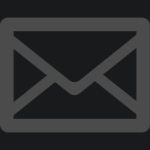
迷惑メール、架空請求メールの見分け方、Eメールヘッダ情報、 2022.10.02